Iniciar sesión en su cuenta SMART
Cuando inicia sesión en su cuenta SMART en su pantalla, puede personalizar la configuración de la pantalla, como el fondo de pantalla, la aplicación favorita en la pantalla de inicio, los marcadores del navegador o acceder a archivos desde Google Drive o OneDrive. Si su cuenta SMART está conectada a una suscripción activa, también puede acceder a todos los archivos de sus clases desde Lumio en la pantalla.
Las siguientes opciones están disponibles para iniciar sesión dependiendo de la pantalla que esté usando:
Opción | Descripción | Pantallas compatibles con iQ |
|---|---|---|
Inicio de sesión en pantalla | Use las indicaciones en pantalla para completar el inicio de sesión directamente en la pantalla. | Todo |
Tarjeta de identificación SMART | Algunas pantallas incluyen una tecnología de lectura/escritura RFID NFC integrada que le permite iniciar sesión en su cuenta SMART tocando una tarjeta de identificación SMART en la pantalla y luego escribiendo su PIN. Después de configurar su tarjeta de identificación SMART, puede usarla para iniciar sesión en cualquier pantalla interactiva SMART Board habilitada para NFC con iQ. | Consulte las especificaciones del producto para ver si NFC y SMART IDcards son compatibles. |
Pulse sobre el avatar del perfil para abrir el Centro de notificaciones.
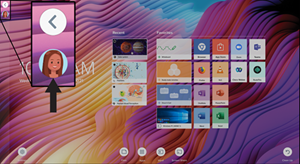
Introduzca la dirección de correo electrónico asociada con su cuenta SMART y pulse Siguiente.
Introduzca su contraseña y seleccione Siguiente.
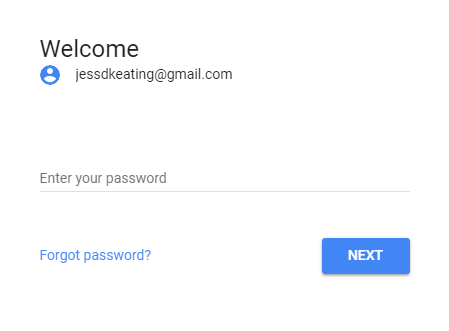
Nota
Por defecto, tendrá que volver a iniciar sesión en su cuenta SMART después de apagar y volver a encender la pantalla por razones de seguridad.
Configure una tarjeta de identificación SMART para vincularla a su cuenta SMART. Una vez configurada, puede usar la tarjeta para iniciar sesión, bloquear la pantalla sin cerrar sesión y administrar opciones como el PIN o la cuenta SMART asociada con la tarjeta de ID.
Nota
Requiere la versión 3.12 SP2 o posterior del sistema iQ.
Pulse sobre el avatar del perfil para abrir el Centro de notificaciones.
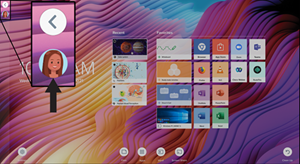
Pulse Iniciar sesión y elija una opción para iniciar sesión en su cuenta SMART. Introduzca su nombre de usuario y contraseña cuando se le solicite.
Abra el Centro de notificaciones de nuevo y pulse Editar cuenta
Configurar tarjeta de ID
Añadir tarjeta de ID.
Teclea un PIN (que también puede incluir símbolos para mayor seguridad) y presiona Siguiente.
Usted usa este PIN cuando utiliza su tarjeta de identificación SMART para iniciar sesión en su cuenta SMART. Esto está diseñado para evitar que su tarjeta de identificación SMART sea utilizada por un usuario no autorizado.
Vuelva a escribir el PIN y toque Siguiente.
Sostenga su tarjeta SMART ID en el área de escaneo en el marco o la pantalla (dependiendo de su pantalla).
Sugerencia
Mantenga la tarjeta lo más plana posible.
Cuando se le solicite, vuelva a mantener la tarjeta SMART ID en el área de escaneado durante 1-6 segundos.
Su tarjeta de identificación SMART ya está configurada y puede usarla para iniciar sesión en su cuenta SMART en cualquier pantalla interactiva SMART Board habilitada para NFC que esté conectada a una red.
Pulse sobre el avatar del perfil para abrir el Centro de notificaciones.
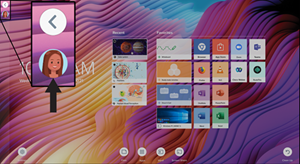
Sostenga su tarjeta SMART ID en el área de escaneo en el marco o la pantalla (dependiendo de su pantalla).
Sugerencia
Mantenga la tarjeta lo más plana posible.
Introduzca su PIN y pulse Siguiente.
Vuelva a colocar la tarjeta SMART ID en la zona de escaneado.
Ha iniciado sesión en su cuenta SMART en la pantalla.
Inicie sesión en su cuenta SMART en la pantalla.
Pulse sobre el avatar del perfil para abrir el Centro de notificaciones.
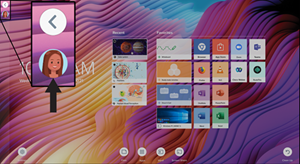
Pulse Editar cuenta
Restablecer PIN de tarjeta de ID.
Teclea un PIN (que también puede incluir símbolos para mayor seguridad) y presiona Siguiente.
Sostenga su tarjeta SMART ID en el área de escaneo en el marco o la pantalla (dependiendo de su pantalla).
Sugerencia
Mantenga la tarjeta lo más plana posible.
Cuando se le solicite, vuelva a mantener la tarjeta SMART ID en el área de escaneado durante 1-6 segundos.
El PIN asociado a su tarjeta SMART ID ya ha sido modificado.
Iniciar sesión en su cuenta SMART en su pantalla.
Pulse sobre el avatar del perfil para abrir el Centro de notificaciones.
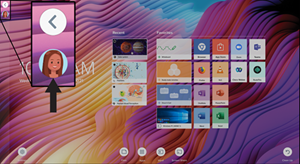
Pulse Editar cuenta
Eliminar tarjeta de ID.
Presiona Eliminar.
La tarjeta de identificación SMART ya se eliminó de su cuenta.
Cuando termine de usar la pantalla, asegúrese de Desconectar para mantener su cuenta segura.
Para mayor seguridad, los administradores de TI pueden habilitar la configuración de cierre de sesión automático por inactividad dentro de Configuración